วิธีตั้งค่าและแสดงผลิตภัณฑ์ที่เกี่ยวข้องกับ WooCommerce
เผยแพร่แล้ว: 2021-09-19สิ่งนี้อาจคุ้นเคยกับคุณ: คุณไปที่ร้านค้าเพื่อซื้อสินค้าหนึ่งชิ้นแต่กลับต้องซื้อเพิ่มเพราะสินค้าเหล่านั้นอยู่ใกล้กันและมีความเกี่ยวข้องกัน
ยกตัวอย่างเช่นกาแฟ คุณไปที่ร้านเพื่อซื้อกาแฟ อย่างไรก็ตาม ถัดจากทางเดินกาแฟ คุณสังเกตเห็นผลิตภัณฑ์อื่นๆ เช่น ครีม น้ำตาล ถ้วยกาแฟสวยๆ หรือแม้แต่คุกกี้ที่เข้ากันได้ดีกับกาแฟเป็นพิเศษ และโดยที่คุณไม่ได้วางแผนไว้ คุณพบว่าตัวเองกำลังซื้อผลิตภัณฑ์เพิ่มเติมเพื่อปรับปรุงการดื่มกาแฟของคุณ ประสบการณ์.
ผลิตภัณฑ์ที่เกี่ยวข้องนั้นเทียบเท่ากับประสบการณ์นี้ในร้านค้าอีคอมเมิร์ซ ผลิตภัณฑ์ที่เกี่ยวข้องคือผลิตภัณฑ์ที่เชื่อมโยงกับผลิตภัณฑ์ที่ผู้ซื้อกำลังดูอยู่ อาจเป็นเพราะผลิตภัณฑ์เหล่านั้นอยู่ในหมวดหมู่/แท็กเดียวกัน ผลิตภัณฑ์เหล่านี้มีจุดประสงค์เดียวกัน หรือเป็นผลิตภัณฑ์เสริมสำหรับผลิตภัณฑ์นั้น
ร้านค้าอีคอมเมิร์ซเกือบทุกแห่งแสดงผลิตภัณฑ์ที่เกี่ยวข้อง และเหตุผลที่พวกเขาทำเช่นนี้ก็เพราะผลิตภัณฑ์ที่เกี่ยวข้องทำให้ร้านค้าของคุณดีขึ้น ทั้งโดยการปรับปรุงประสบการณ์การช็อปปิ้งสำหรับผู้เยี่ยมชมและช่วยให้คุณมีรายได้เพิ่มขึ้นจากการสั่งซื้อแต่ละครั้ง
ในโพสต์นี้ เราจะเจาะลึกเกี่ยวกับผลิตภัณฑ์ที่เกี่ยวข้องกับ WooCommerce เพื่อให้คุณได้รับประโยชน์เหล่านั้นสำหรับร้านค้าของคุณ
เราจะเริ่มต้นด้วยการเจาะลึกมากขึ้นว่าผลิตภัณฑ์ที่เกี่ยวข้องช่วยร้านค้าของคุณอย่างไร และผลิตภัณฑ์ที่เกี่ยวข้องประเภทต่างๆ ที่คุณสามารถใช้ได้
จากนั้น เราจะแสดงวิธีแสดงผลิตภัณฑ์ที่เกี่ยวข้องโดยใช้ Elementor หรือการตั้งค่าในตัว WooCommerce
สารบัญ
- เหตุใดจึงต้องแสดงผลิตภัณฑ์ที่เกี่ยวข้องใน WooCommerce Store ของคุณ
- ผลิตภัณฑ์ที่เกี่ยวข้องกับ WooCommerce สามประเภท
- 1. แท็กและหมวดหมู่
- 2. การขายต่อเนื่อง
- 3. เพิ่มยอดขาย
- คุณสามารถใช้ผลิตภัณฑ์ที่เกี่ยวข้องหลายประเภทได้หรือไม่
- วิธีแสดงผลิตภัณฑ์ที่เกี่ยวข้องกับ WooCommerce
- วิธีแสดงผลิตภัณฑ์ที่เกี่ยวข้องกับ WooCommerce ด้วย Elementor
- วิธีแสดงผลิตภัณฑ์ที่เกี่ยวข้องกับ WooCommerce ด้วยตัวแก้ไขเริ่มต้น
เหตุใดจึงต้องแสดงผลิตภัณฑ์ที่เกี่ยวข้องใน WooCommerce Store ของคุณ
การจัดแสดงผลิตภัณฑ์ที่เกี่ยวข้องในร้านค้า WooCommerce ของคุณมีประโยชน์ใหญ่สองประการ:
- มันสร้างประสบการณ์ที่เป็นมิตรต่อผู้ใช้มากขึ้นสำหรับนักช้อปของคุณและทำให้พวกเขามีส่วนร่วม
- ช่วยเพิ่มมูลค่าการสั่งซื้อเฉลี่ยของคุณ
ในประเด็นแรก การแสดงผลิตภัณฑ์ที่เกี่ยวข้องช่วยให้ผู้ซื้อพบผลิตภัณฑ์อื่นๆ ที่พวกเขาอาจสนใจ สิ่งนี้สร้างประสบการณ์ที่เป็นมิตรต่อผู้ใช้มากขึ้น เพราะพวกเขาอาจค้นพบผลิตภัณฑ์ที่พวกเขาชื่นชอบ (ซึ่งพวกเขาอาจไม่เคยค้นพบมาก่อน) นอกจากนี้ยังช่วยให้คุณเรียกดูร้านค้าของคุณต่อไปเพราะพวกเขาจะดูสินค้ามากขึ้น
ในฐานะเจ้าของร้านค้า การแสดงสินค้าที่เกี่ยวข้องยังช่วยให้คุณเพิ่มมูลค่าการสั่งซื้อเฉลี่ย และทำให้ร้านค้าของคุณมีกำไรมากขึ้น
มีสองวิธีที่สามารถทำได้ ขึ้นอยู่กับประเภทของกลยุทธ์ผลิตภัณฑ์ที่เกี่ยวข้องที่คุณกำลังใช้
ประการแรก คุณอาจขายผลิตภัณฑ์ได้มากขึ้น ซึ่งจะเพิ่มรายได้ของคุณตามธรรมชาติ ตัวอย่างเช่น แทนที่จะขายแค่แว่นกันแดด คุณสามารถขายทั้งแว่นกันแดดและกล่องใส่แว่นกันแดดได้
ประการที่สอง คุณสามารถชี้นำผู้ซื้อไปยังผลิตภัณฑ์ที่มีมูลค่า/ให้ผลกำไรมากกว่า ตัวอย่างเช่น คุณอาจขายผลิตภัณฑ์จำนวนเท่าเดิม แต่ผู้เลือกซื้อซื้อผลิตภัณฑ์ดั้งเดิมแบบต่างๆ ที่มีราคาแพงกว่าที่พวกเขากำลังดูอยู่
แน่นอน สถานการณ์ในอุดมคติคือทั้งสองอย่าง ซึ่งคุณสามารถขายสินค้าได้มากขึ้นในขณะเดียวกันก็กระตุ้นให้ผู้เข้าชมซื้อสินค้าที่มีมูลค่าสูงมากขึ้นด้วย
ดังนั้น – คุณจะได้รับประโยชน์เหล่านั้นได้อย่างไร? มาพูดคุยเกี่ยวกับผลิตภัณฑ์ที่เกี่ยวข้องประเภทต่างๆ ที่มีให้คุณ
ผลิตภัณฑ์ที่เกี่ยวข้องกับ WooCommerce สามประเภท
มีผลิตภัณฑ์ที่เกี่ยวข้องสามประเภทหลักที่คุณสามารถใช้ได้ แต่ละวิธีมีข้อดีและข้อเสียที่แตกต่างกัน ดังนั้นคุณจะต้องเลือกแนวทางที่เหมาะกับร้านค้าของคุณมากที่สุด
คุณไม่ได้จำกัดเฉพาะผลิตภัณฑ์ที่เกี่ยวข้องประเภทเดียว – คุณสามารถแสดงผลิตภัณฑ์ที่เกี่ยวข้องได้หลายประเภทในหน้าผลิตภัณฑ์เดียว (และนี่คือกลยุทธ์ที่ร้านค้าหลายแห่งใช้)
นี่คือสามประเภทหลักของผลิตภัณฑ์ที่เกี่ยวข้อง:
- แท็กและหมวดหมู่
- การขายต่อเนื่อง
- เพิ่มยอดขาย
มาดูรายละเอียดกันเลย…
1. แท็กและหมวดหมู่
แท็กและหมวดหมู่เป็นวิธีที่ง่ายที่สุดในการแสดงผลิตภัณฑ์ที่เกี่ยวข้อง ตามชื่อที่แนะนำ ผลิตภัณฑ์เหล่านี้เป็นเพียงผลิตภัณฑ์อื่นๆ ที่มีหมวดหมู่หรือแท็กเดียวกันกับผลิตภัณฑ์ที่ผู้คนกำลังดูอยู่
ตัวอย่างเช่น หากบุคคลนั้นกำลังดูสินค้าในหมวด "หมอน" กล่องสินค้าที่เกี่ยวข้องอาจแสดงสินค้าอื่นในหมวดนั้น เช่น หมอนอื่นๆ
ตรรกะที่นี่ค่อนข้างอธิบายได้ในตัว ถ้าคนๆ หนึ่งสนใจหมอนใบหนึ่ง (ใบที่พวกเขากำลังดูอยู่) ก็มีโอกาสที่ดีทีเดียวที่พวกเขาอาจสนใจหมอนใบอื่นๆ เช่นกัน
ผลิตภัณฑ์ที่เกี่ยวข้องประเภทนี้มีประโยชน์ในการช่วยให้ผู้ซื้อของคุณค้นพบผลิตภัณฑ์ใหม่และมีส่วนร่วมกับร้านค้าของคุณมากขึ้น อย่างไรก็ตาม พวกเขาไม่ได้กำหนดเป้าหมายเป็นการขายต่อเนื่องและการซื้อเพิ่ม
การแสดงผลิตภัณฑ์ที่เกี่ยวข้องตามแท็กและหมวดหมู่นั้นง่ายต่อการใช้งาน เพราะคุณสามารถสร้างได้โดยอัตโนมัติ นั่นคือ คุณไม่จำเป็นต้องเชื่อมโยงผลิตภัณฑ์เข้าด้วยกันด้วยตนเอง
อันที่จริง ผลิตภัณฑ์ที่เกี่ยวข้องกับ "ค่าเริ่มต้น" ที่ WooCommerce สร้างขึ้นนั้นขึ้นอยู่กับหมวดหมู่และแท็ก ดังนั้นหากธีม WooCommerce ของคุณแสดงผลิตภัณฑ์ที่เกี่ยวข้องตามค่าเริ่มต้น (ซึ่งหลายๆ อย่างแสดง) ผลิตภัณฑ์ที่เกี่ยวข้องเหล่านั้นจะอิงตามหมวดหมู่และแท็ก
โดยทั่วไปแล้ว ธีมส่วนใหญ่จะแสดงประเภทผลิตภัณฑ์ที่เกี่ยวข้องเหล่านี้ในหน้าผลิตภัณฑ์เดียวใต้คำอธิบายแบบยาวของผลิตภัณฑ์
2. การขายต่อเนื่อง
การขายต่อเนื่องเป็นประเภทผลิตภัณฑ์ที่เกี่ยวข้องที่เป็นเป้าหมายมากกว่า โดยเฉพาะอย่างยิ่ง เป็นผลิตภัณฑ์ที่เสริมกับผลิตภัณฑ์ที่นักช้อปกำลังพิจารณา
ตัวอย่างเช่น หากนักช้อปกำลังมองหาแว่นกันแดด การขายต่อเนื่องอาจเป็นกรณีสำหรับแว่นกันแดดเหล่านั้น
แนวคิดก็คือนักช้อปจะซื้อทั้งสินค้าดั้งเดิมและสินค้าที่ขายต่อเนื่อง ซึ่งสามารถช่วยเพิ่มมูลค่าการสั่งซื้อเฉลี่ยของคุณได้
หากคุณซื้อสินค้าที่ Amazon คุณจะเห็นการขายต่อเนื่องจำนวนมาก โดยเฉพาะอย่างยิ่งกล่อง "ซื้อร่วมกันบ่อย" ที่ปรากฏบนผลิตภัณฑ์จำนวนมาก
ตัวอย่างเช่น หากคุณกำลังดูกล้อง Amazon จะแนะนำการ์ด SD และกระเป๋ากล้องให้ด้วย เป้าหมายคือผู้ซื้อจะซื้อกล้องและสินค้าอื่นๆ
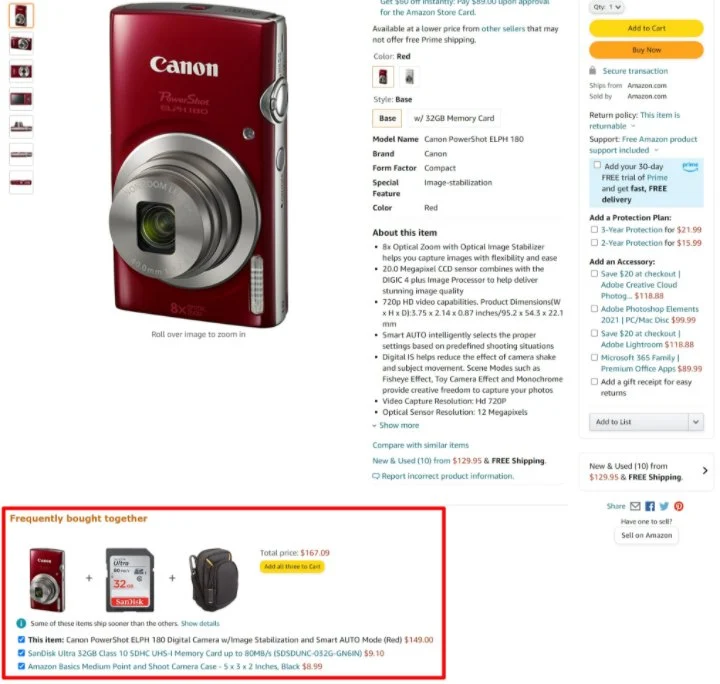
ธีม WooCommerce ส่วนใหญ่จะแสดงผลิตภัณฑ์ที่ขายต่อเนื่องในหน้าตะกร้าสินค้าตามค่าเริ่มต้น อย่างไรก็ตาม คุณสามารถเพิ่มการขายต่อเนื่องในหน้าผลิตภัณฑ์เดียวได้ด้วยตนเอง หากคุณต้องการเลียนแบบแนวทางที่ Amazon ใช้
WooCommerce ไม่สร้างการขายต่อเนื่องให้คุณโดยอัตโนมัติ ในการตั้งค่า คุณจะต้องเพิ่มผลิตภัณฑ์เฉพาะเจาะจงที่คุณต้องการขายต่อเนื่องในแท็บ ผลิตภัณฑ์ที่เชื่อมโยง ของช่องข้อมูลผลิตภัณฑ์เมื่อคุณแก้ไขผลิตภัณฑ์
3. เพิ่มยอดขาย
กลยุทธ์ผลิตภัณฑ์ที่เกี่ยวข้องล่าสุดที่เรากำลังพิจารณาคือการเพิ่มยอดขาย ด้วยการขายเพิ่ม คุณจะแนะนำผลิตภัณฑ์ที่เกี่ยวข้องซึ่งนักช้อปสามารถซื้อได้แทนที่จะเป็นสินค้าที่พวกเขากำลังดูอยู่
โดยทั่วไปแล้ว สินค้าเหล่านี้จะมีคุณภาพสูงกว่า (และมักจะมีราคาแพงกว่า) ซึ่งเป็นเหตุผลว่าทำไมคุณถึงขายมันได้ "ขึ้น" หรือคุณสามารถแสดงรุ่นที่ถูกกว่าซึ่งเรียกว่าการขายดาวน์
เช่นเดียวกับการขายต่อเนื่อง การเพิ่มยอดขายยังช่วยให้คุณเพิ่มปริมาณการสั่งซื้อเฉลี่ยของคุณได้อีกด้วย อย่างไรก็ตาม พวกเขาทำในวิธีที่ต่างออกไป ด้วยการขายต่อเนื่อง คุณกำลังพยายามให้ผู้ซื้อซื้อสินค้าเพิ่มเติมพร้อมกับสินค้าเดิมที่พวกเขากำลังพิจารณา
แต่ด้วยการเพิ่มยอดขาย คุณกำลังพยายามให้พวกเขาซื้อสินค้าอื่นที่ให้ผลกำไรมากกว่าสำหรับคุณ อาจเป็นเพราะมันแพงกว่าหรือมาร์จิ้นดีกว่า
คุณสามารถดูตัวอย่างการขายต่อยอดที่ Amazon ได้ในหน้าผลิตภัณฑ์สำหรับ Kindle พื้นฐาน Amazon แสดงรายละเอียดเกี่ยวกับ Kindle รุ่นอื่นๆ ที่มีราคาแพงกว่าทั้งหมด เพื่อกระตุ้นให้ผู้ซื้อซื้อตัวเลือกที่มีราคาแพงกว่า:
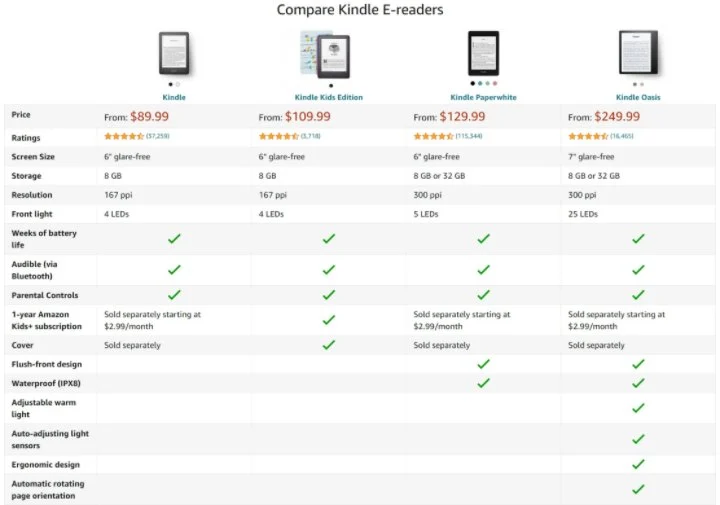
โดยทั่วไป คุณจะแสดงการเพิ่มยอดขายในหน้าผลิตภัณฑ์เดียว หรือร้านค้าบางแห่งยังใช้ปลั๊กอินช่องทางการขายเพื่อรวมการขายเพิ่มเป็นส่วนหนึ่งของขั้นตอนการชำระเงิน
เช่นเดียวกับการขายต่อเนื่อง คุณจะต้องเชื่อมโยงผลิตภัณฑ์ขายต่อยอดด้วยตนเองในแท็บ ผลิตภัณฑ์ที่เชื่อมโยง ของกล่องข้อมูลผลิตภัณฑ์เมื่อคุณแก้ไขผลิตภัณฑ์
คุณสามารถใช้ผลิตภัณฑ์ที่เกี่ยวข้องหลายประเภทได้หรือไม่
ดังที่เราได้กล่าวไว้ก่อนหน้านี้ คุณสามารถแสดงผลิตภัณฑ์ที่เกี่ยวข้องได้หลายประเภท – ร้านค้าส่วนใหญ่มี เป็นเรื่องปกติที่จะเห็นการขายต่อเนื่อง การขายต่อยอด และผลิตภัณฑ์อื่นๆ ในหมวดหมู่เดียวกันทั้งหมดในหน้าผลิตภัณฑ์เดียวกัน
การทำความเข้าใจข้อดีและข้อเสียของผลิตภัณฑ์ที่เกี่ยวข้องแต่ละประเภทจะช่วยให้คุณเข้าใจว่าผลิตภัณฑ์เหล่านี้ทำงานอย่างไร และตำแหน่งที่คุณอาจต้องการวาง
วิธีแสดงผลิตภัณฑ์ที่เกี่ยวข้องกับ WooCommerce
ตอนนี้คุณรู้มากขึ้นว่าผลิตภัณฑ์ที่เกี่ยวข้องกับ WooCommerce คืออะไรและมีประโยชน์อย่างไร มาดูกันว่าคุณสามารถแสดงผลิตภัณฑ์ที่เกี่ยวข้องในร้านค้า WooCommerce ของคุณได้อย่างไร

เราจะครอบคลุมผลิตภัณฑ์ที่เกี่ยวข้องทั้งสามประเภท:
- แท็กและหมวดหมู่
- การขายต่อเนื่อง
- เพิ่มยอดขาย
นอกจากนี้ เราจะแสดงวิธีแก้ปัญหาสองวิธีให้คุณเห็น:
- Elementor – คุณสามารถใช้อินเทอร์เฟซแบบลากและวางที่มองเห็นได้ของ Elementor เพื่อวางผลิตภัณฑ์ที่เกี่ยวข้องของคุณทุกที่ที่คุณต้องการให้แสดง
- ธีมและเอดิเตอร์เริ่มต้นของ คุณ – คุณจะไม่มีการควบคุมมากนักในส่วนนี้ และคุณอาจต้องใช้ปลั๊กอินหรือวิธีแก้ปัญหาด้วยโค้ด หากธีมของคุณไม่มีตัวเลือกในตัว
วิธีแสดงผลิตภัณฑ์ที่เกี่ยวข้องกับ WooCommerce ด้วย Elementor
สำหรับวิธีที่ง่ายที่สุดในการควบคุมการแสดงผลิตภัณฑ์ที่เกี่ยวข้องอย่างสมบูรณ์ คุณสามารถใช้ Elementor และ Elementor WooCommerce Builder
หากต้องการตั้งค่าผลิตภัณฑ์ที่เกี่ยวข้องทั้งร้าน คุณสามารถใช้ Elementor WooCommerce Builder เพื่อออกแบบเทมเพลตผลิตภัณฑ์เดียวที่กำหนดเองซึ่งมีผลิตภัณฑ์ที่เกี่ยวข้อง หรือคุณสามารถเพิ่มผลิตภัณฑ์ที่เกี่ยวข้องโดยตรงไปยังผลิตภัณฑ์แต่ละรายการได้โดยใช้ Elementor เพื่อออกแบบรายละเอียดของผลิตภัณฑ์
มาดูกันว่าคุณสามารถใช้ Elementor เพื่อตั้งค่าผลิตภัณฑ์ที่เกี่ยวข้องประเภทต่างๆ ได้อย่างไร...
แต่ก่อนอื่น – หากคุณไม่แน่ใจว่าจะใช้ Elementor WooCommerce Builder อย่างไร คุณอาจต้องการดูคำแนะนำของเราเกี่ยวกับวิธีปรับแต่งหน้าผลิตภัณฑ์เดียวของ WooCommerce จากนั้น กลับมาที่นี่เพื่อเรียนรู้วิธีจัดวางผลิตภัณฑ์ที่เกี่ยวข้องในงานออกแบบของคุณ
หมวดหมู่และแท็กสินค้าที่เกี่ยวข้อง
เพื่อช่วยคุณแสดงหมวดหมู่และผลิตภัณฑ์ที่เกี่ยวข้องกับแท็ก คุณสามารถใช้วิดเจ็ต ที่เกี่ยวข้อง กับผลิตภัณฑ์โดยเฉพาะได้ วิดเจ็ตนี้แสดงผลิตภัณฑ์ที่เกี่ยวข้องที่ WooCommerce สร้างขึ้น ซึ่งอิงตามหมวดหมู่และแท็กตามค่าเริ่มต้น
คุณจะได้รับตัวเลือกเพิ่มเติมเพื่อควบคุมจำนวนผลิตภัณฑ์ที่จะแสดงและจำนวนคอลัมน์ ตลอดจนวิธีการสั่งซื้อ ตัวอย่างเช่น คุณสามารถสั่งซื้อสินค้าตามราคา ความนิยม คะแนน และอื่นๆ
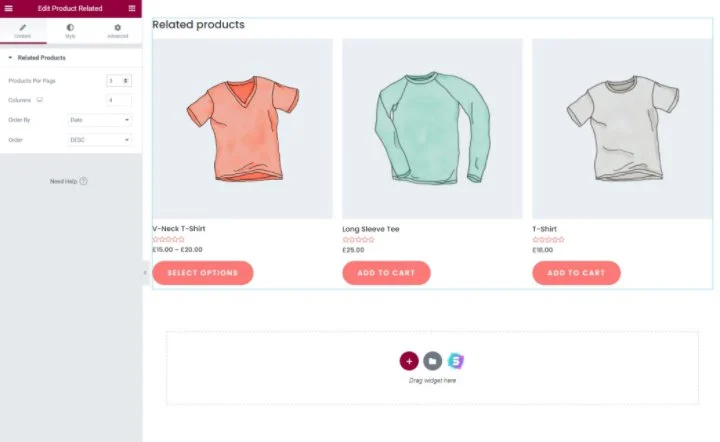
เพิ่มยอดขาย
หากต้องการแสดงการเพิ่มยอดขายที่ใดก็ได้ในเทมเพลตของคุณ คุณสามารถใช้ วิด เจ็ตการเพิ่มยอดขายโดยเฉพาะได้
วิดเจ็ตนี้จะแสดงผลิตภัณฑ์ต่อยอดทั้งหมดที่คุณเลือกในแท็บ ผลิตภัณฑ์ที่เชื่อมโยง ของช่องข้อมูลผลิตภัณฑ์โดยอัตโนมัติ เช่นเดียวกับวิดเจ็ต ที่เกี่ยวข้องกับผลิตภัณฑ์ ด้านบน คุณจะได้รับตัวเลือกเพื่อควบคุมจำนวนคอลัมน์ที่จะใช้และวิธีจัดเรียงผลิตภัณฑ์ที่ต่อยอดการขายของคุณ
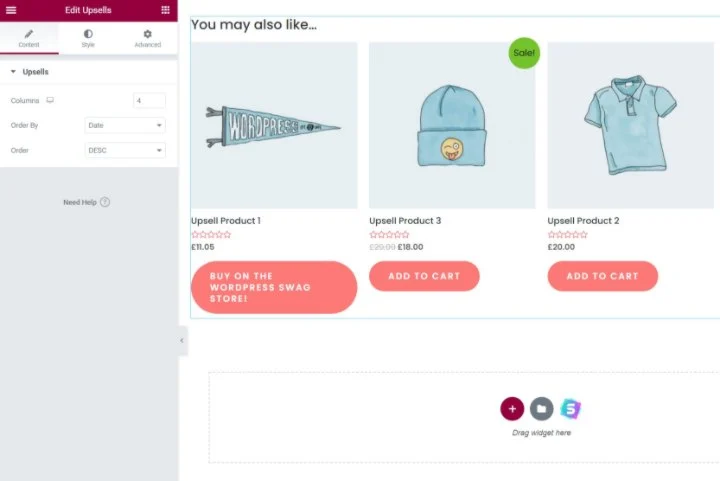
หากวิดเจ็ต Upsells ไม่แสดงสินค้าใด ๆ นั่นอาจหมายความว่าคุณยังไม่ได้ตั้งค่าสินค้าที่เชื่อมโยงในการตั้งค่าสินค้า เมื่อคุณดำเนินการแล้ว ผลิตภัณฑ์เหล่านั้นควรปรากฏในตำแหน่งที่คุณได้เพิ่มวิดเจ็ต
การขายต่อเนื่อง
ขณะนี้ Elementor ยังไม่มีวิดเจ็ตแบบ cross-sell โดยเฉพาะเหมือนกับที่มีไว้สำหรับการเพิ่มยอดขายหรือผลิตภัณฑ์ที่เกี่ยวข้องกับหมวดหมู่/แท็ก แม้ว่าจะเป็นสิ่งที่ทีม Elementor กำลังดำเนินการเพิ่มอยู่ก็ตาม
นี่เป็นเพราะพฤติกรรมเริ่มต้นของ WooCommerce คือการแสดงการซื้อต่อเนื่องในหน้ารถเข็น ซึ่ง Elementor WooCommerce Builder ไม่อนุญาตให้คุณปรับแต่งในขณะนี้
อย่างไรก็ตาม คุณยังมีตัวเลือกมากมายสำหรับการแสดงผลิตภัณฑ์ที่จำหน่ายต่อเนื่องใน Elementor หากคุณต้องการรวมไว้ในหน้าผลิตภัณฑ์เดียว
ขั้นแรก คุณสามารถใช้ปลั๊กอิน WPC Custom Related Products for WooCommerce ได้ฟรี ปลั๊กอินนี้ให้คุณตั้งค่าผลิตภัณฑ์ที่เกี่ยวข้องสำหรับแต่ละผลิตภัณฑ์ด้วยตนเอง
คุณสามารถใช้ตัวเลือกของปลั๊กอินเพื่อเลือกการขายต่อเนื่องในตัวแก้ไขผลิตภัณฑ์โดยใช้กล่อง ผลิตภัณฑ์ที่เกี่ยวข้องแบบกำหนดเอง ใหม่ในแท็บ ผลิตภัณฑ์ที่เชื่อมโยง จากนั้น ผลิตภัณฑ์ที่คุณเลือกจะปรากฏทุกที่ที่คุณใช้วิดเจ็ต ผลิตภัณฑ์ที่เกี่ยวข้อง ของ Elementor
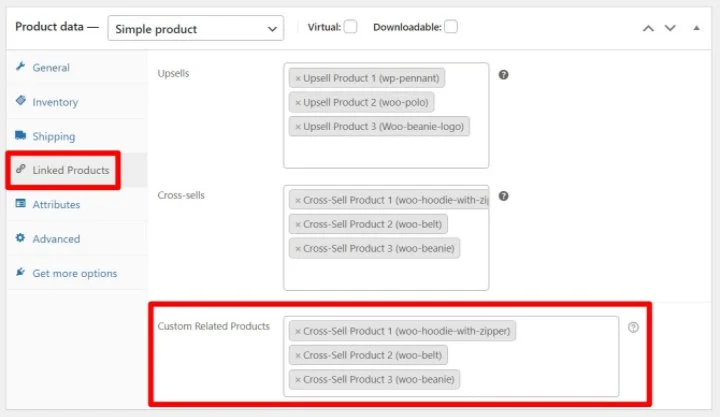
อย่างไรก็ตาม ข้อเสียคือ คุณจะไม่สามารถใช้ทั้งผลิตภัณฑ์ที่เกี่ยวข้องกับการซื้อต่อเนื่องและผลิตภัณฑ์ที่เกี่ยวข้องกับหมวดหมู่/แท็กได้ เนื่องจากปลั๊กอินนี้จะแทนที่คำแนะนำผลิตภัณฑ์เริ่มต้นที่เกี่ยวข้องกับ WooCommerce ดังนั้น หากคุณต้องการแสดงผลิตภัณฑ์ที่เกี่ยวข้องทั้งสองประเภท คุณอาจต้องการใช้หนึ่งในสองตัวเลือกถัดไป
ประการที่สอง หากคุณต้องการแสดงการขายต่อเนื่องสำหรับผลิตภัณฑ์บางอย่างเท่านั้น คุณสามารถใช้ Elementor เพื่อแก้ไขผลิตภัณฑ์โดยตรงที่คุณต้องการแสดงการขายต่อเนื่อง ดังนั้น แทนที่จะแก้ไขเทมเพลตผลิตภัณฑ์เดียวของคุณด้วย Elementor WooCommerce Builder คุณจะต้องเปิดใช้ Elementor จากเครื่องมือแก้ไขของแต่ละผลิตภัณฑ์
จากนั้น คุณสามารถเพิ่มวิดเจ็ต ผลิตภัณฑ์ ที่คุณต้องการแสดงการขายต่อเนื่องและเลือกผลิตภัณฑ์การขายต่อเนื่องโดยการค้นหา วิธีกำหนดค่าวิดเจ็ตมีดังนี้
- ภายใต้ Query ให้ตั้งค่า Source เท่ากับ Manual Selection
- ใช้ช่อง ค้นหาและเลือก เพื่อเพิ่มผลิตภัณฑ์ทั้งหมดที่คุณต้องการแสดงเป็นการขายต่อเนื่อง
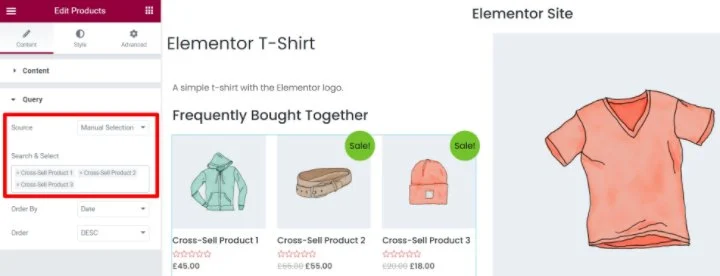
สุดท้าย สำหรับตัวเลือกขั้นสูง คุณสามารถใช้โซลูชันของ amjulash จาก GitHub ได้เช่นกัน ในการตั้งค่านี้:
- เพิ่มข้อมูลโค้ดจาก GitHub ลงในไฟล์ functions.php ของธีมลูกของคุณหรือปลั๊กอิน เช่น ข้อมูลโค้ด
- เพิ่มวิดเจ็ต โพสต์ Elementor Pro ในเทมเพลตผลิตภัณฑ์เดียวที่คุณต้องการให้การขายต่อเนื่องปรากฏขึ้น
- ภายใต้ Query ในการตั้งค่าของวิดเจ็ต ให้เลือก Products เป็นแหล่งที่มา
- ตั้งค่า Query ID เท่ากับ cross_sell_products
- ใช้การตั้งค่า เค้าโครง เพื่อปิดใช้งานข้อมูลเมตาที่ไม่จำเป็น เช่น วันที่เผยแพร่ ข้อความที่ตัดตอนมา และจำนวนความคิดเห็น
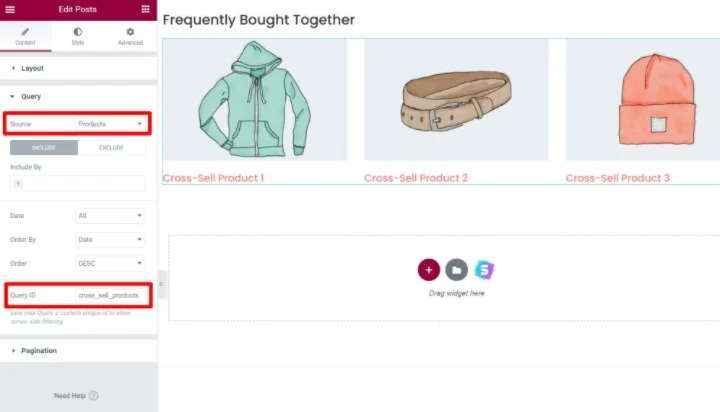
หากคุณใช้วิธีสุดท้ายนี้ Elementor จะแสดงผลิตภัณฑ์ต่อเนื่องที่คุณตั้งค่าไว้ในแท็บ ผลิตภัณฑ์ที่เชื่อมโยง ของกล่องข้อมูลผลิตภัณฑ์โดยอัตโนมัติ
วิธีแสดงผลิตภัณฑ์ที่เกี่ยวข้องกับ WooCommerce ด้วยตัวแก้ไขเริ่มต้น
หากคุณไม่ได้ใช้ Elementor คุณยังมีตัวเลือกสำหรับควบคุมวิธีการแสดงผลิตภัณฑ์ที่เกี่ยวข้อง
อันดับแรก สิ่งสำคัญคือต้องทราบว่าธีม WooCommerce ของคุณอาจมีการแสดงผลิตภัณฑ์ที่เกี่ยวข้องบางประเภทตามค่าเริ่มต้น โดยปกติแล้ว ธีมส่วนใหญ่จะแสดงการเพิ่มยอดขายและผลิตภัณฑ์ที่เกี่ยวข้องตามหมวดหมู่/แท็กในหน้าผลิตภัณฑ์เดียว และการขายต่อเนื่องในหน้ารถเข็น
สำหรับการขายต่อเนื่องและการขายต่อยอด ธีมของคุณจะดึงผลิตภัณฑ์ที่คุณตั้งค่าไว้ในแท็บ ผลิตภัณฑ์ที่เชื่อมโยง ของกล่องข้อมูลผลิตภัณฑ์โดยอัตโนมัติ
หากมี วิธีที่ง่ายที่สุดในการปรับการแสดงผลิตภัณฑ์ที่เกี่ยวข้องเหล่านี้คือผ่านการตั้งค่าในตัวของธีมของคุณ บางธีมจะให้คุณมีตัวเลือกในการตั้งค่าธีมสำหรับควบคุมวิธีการแสดงสินค้าที่เกี่ยวข้อง
หากธีมของคุณไม่แสดงผลิตภัณฑ์ที่เกี่ยวข้องและ/หรือมีตัวเลือกให้คุณควบคุม คุณอาจต้องการเปลี่ยนไปใช้ตัวเลือกใดตัวเลือกหนึ่งจากรายการธีม WooCommerce ที่ดีที่สุดของเรา
ขออภัย หากธีมของคุณไม่มีตัวเลือกเหล่านี้ คุณจะต้องหันไปใช้โค้ดที่กำหนดเองหรือปลั๊กอิน ตัวอย่างเช่น หากคุณต้องการเปลี่ยนจำนวนผลิตภัณฑ์ที่เกี่ยวข้องที่จะแสดง คุณสามารถใช้ข้อมูลโค้ดนี้ในไฟล์ functions.php ของธีมลูกของคุณ
วิธีวางผลิตภัณฑ์ที่เกี่ยวข้องด้วยตนเองด้วยรหัสย่อของปลั๊กอิน
หากคุณต้องการความยืดหยุ่นมากขึ้น คุณสามารถค้นหาปลั๊กอินที่เพิ่มรหัสย่อของ WooCommerce สำหรับผลิตภัณฑ์ที่เกี่ยวข้องประเภทต่างๆ ต่อไปนี้คือตัวอย่างบางส่วน แม้ว่าเราจะแนะนำให้คุณศึกษาข้อมูลของคุณเองก่อนที่จะเลือกปลั๊กอิน:
- หมวดหมู่ & แท็กรหัสย่อ ผลิตภัณฑ์ที่เกี่ยวข้อง – ผลิตภัณฑ์ที่เกี่ยวข้องสำหรับ WooCommerce
- รหัส ย่อการขายข้าม - การแสดงผลิตภัณฑ์การขายข้าม Woocommerce
- ขาย รหัสย่อ – ปลั๊กอินที่กำหนดเองนี้จาก SkyVerge
จากนั้นคุณสามารถใช้รหัสย่อจากปลั๊กอินเหล่านี้เพื่อวางผลิตภัณฑ์ที่เกี่ยวข้องประเภทต่างๆ ด้วยตนเองในตัวแก้ไขผลิตภัณฑ์
หากคุณไม่ชอบแนวคิดในการใช้ปลั๊กอินแบบกำหนดเองเพื่อเพิ่มรหัสย่อ คุณอาจต้องการใช้ Elementor
เริ่มขายสินค้าเพิ่มเติมด้วยการใช้ผลิตภัณฑ์ที่เกี่ยวข้องกับ WooCommerce
ผลิตภัณฑ์ที่เกี่ยวข้องกับ WooCommerce เป็นวิธีที่ยอดเยี่ยมในการช่วยให้ผู้ซื้อค้นพบผลิตภัณฑ์ที่พวกเขาสนใจมากขึ้น และเพิ่มมูลค่าการสั่งซื้อเฉลี่ยของร้านค้าของคุณ
สรุปแล้ว มีผลิตภัณฑ์ที่เกี่ยวข้องสามประเภทที่คุณสามารถใช้กับ WooCommerce ได้:
- หมวดหมู่และแท็ก
- การขายต่อเนื่อง
- เพิ่มยอดขาย
คุณสามารถใช้ประเภทต่างๆได้มากเท่าที่คุณต้องการ ในร้านค้ายอดนิยมหลายแห่ง เช่น Amazon คุณจะเห็นพวกเขาใช้ผลิตภัณฑ์ที่เกี่ยวข้องกันทั้งสามประเภทในหน้าผลิตภัณฑ์เดียวกัน
สำหรับวิธีที่ง่ายที่สุดในการควบคุมตำแหน่งที่คุณแสดงผลิตภัณฑ์ต่างๆ ที่เกี่ยวข้อง คุณสามารถใช้ Elementor และ Elementor WooCommerce Builder
ด้วย Elementor คุณจะได้รับการควบคุมแบบพิกเซลที่สมบูรณ์แบบสำหรับการออกแบบหน้าผลิตภัณฑ์ทั้งหมดของคุณ รวมทั้งตำแหน่งที่จะแสดงผลิตภัณฑ์ที่เกี่ยวข้องแต่ละประเภท
หากต้องการเรียนรู้เกี่ยวกับวิธีอื่นๆ ในการปรับปรุงร้านค้าของคุณ โปรดดูคอลเล็กชันที่สมบูรณ์ของปลั๊กอิน WooCommerce ที่ดีที่สุดของเรา และหากคุณยังมีข้อสงสัยเกี่ยวกับผลิตภัณฑ์ที่เกี่ยวข้องหรือวิธีใช้งานกับ WooCommerce โปรดแจ้งให้เราทราบในความคิดเห็น!
